Este guia completo possui todas as informações para formatar o seu celular Motorola Moto G84 5G. A formatação de um dispositivo é um procedimento essencial para restaurar suas configurações de fábrica, resolver problemas de desempenho e garantir um funcionamento suave e eficiente.
Se você está enfrentando lentidão, travamentos ou simplesmente deseja começar do zero, este guia irá fornecer instruções passo a passo para realizar a formatação de maneira segura e eficaz.
O que fazer antes de formatar Motorola Moto G84 5G?
Antes de formatar o seu Motorola Moto G84 5G, é importante tomar algumas precauções e realizar alguns passos para garantir que você não perca dados importantes e possa restaurar o dispositivo com facilidade após a formatação. Aqui estão algumas etapas importantes a serem seguidas antes de prosseguir com a formatação:
- Faça backup dos seus dados
- Anote suas contas e senhas
- Desconecte contas e serviços
- Verifique o nível da bateria (recomendado acima de 50%)
- Remova cartão SD e chip SIM
Formatando Motorola Moto G84 5G
Passo 1: Desligue o Moto G84 e, em seguida, pressione e segure o botão Diminuir volume e o botão Liga/Desliga ao mesmo tempo até entrar na tela do Fast boot.
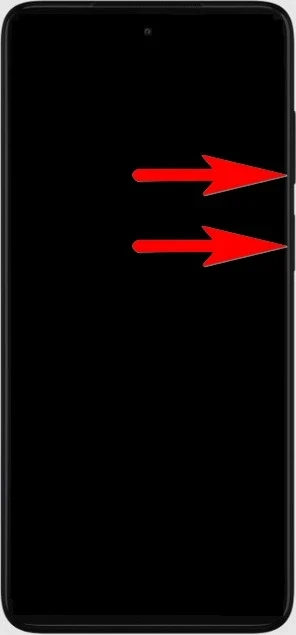
Passo 2: Na tela do Fast boot, use o botão de diminuir o volume para selecionar a opção “Recovery Mode” e pressione o botão Liga/Desliga para confirmar.
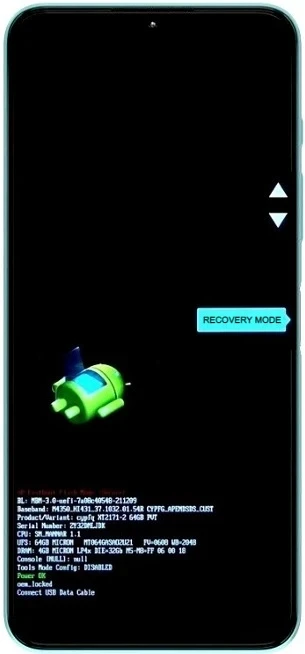
Passo 3: Na próxima tela, você verá um robozinho deitado com a descrição “No command”. Para seguir em frente, você deve manter pressionado o botão Liga/Desliga, enquanto pressiona e solta rapidamente o botão de Aumentar o volume.
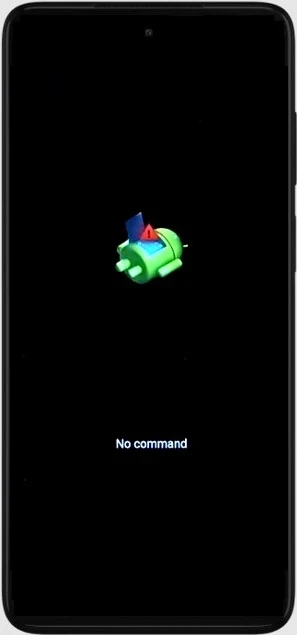
Passo 4: No menu de recuperação do Android, use os botões de volume para navegar até a opção “Wipe data/factory reset” e pressione o botão Liga/Desliga para confirmar.
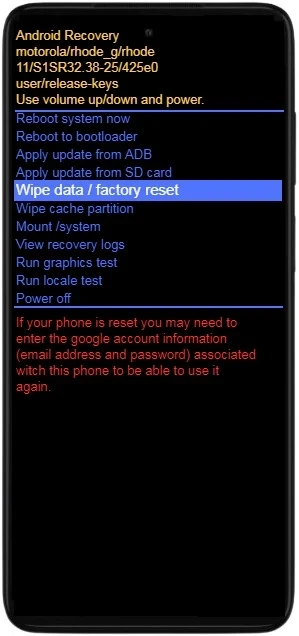
Passo 5: Em seguida, selecione a opção “Factory data reset” e pressione o botão Liga/Desliga para confirmar.
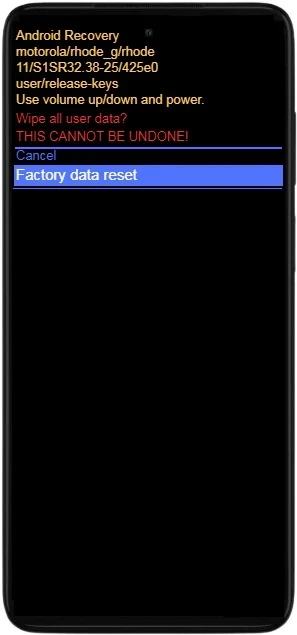
Passo 6: Por fim, use os botões de volume para navegar até a opção “Reboot system now” e pressione o botão Liga/Desliga para confirmar.
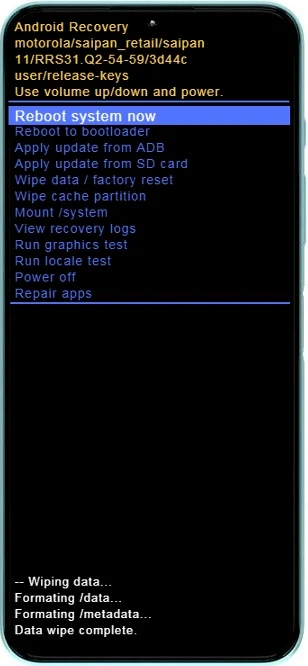
Passo 7: Agora o seu Motorola Moto G84 será reiniciado para executar o processo de restauração de fábrica do Android.
O que fazer após a formatação do seu Motorola Moto G84 5G?
Após a formatação do seu Motorola Moto G84 5G, você precisará realizar algumas etapas para configurar o dispositivo novamente e restaurar seus dados e configurações. Aqui estão os passos que você deve seguir após a formatação:
- Ligue o dispositivo e siga as instruções na tela para configurar as configurações iniciais, como idioma, região, fuso horário e conexão Wi-Fi.
- Faça login na sua conta do Google que estava associada ao dispositivo antes da formatação. Isso permitirá que você restaure os aplicativos e dados sincronizados.
- Durante o processo de configuração, você pode escolher restaurar um backup anterior de um dispositivo Android ou de um dispositivo da mesma marca. Isso ajudará a recuperar aplicativos, configurações e alguns dados.
- Visite a Google Play Store e comece a baixar os aplicativos que você costumava usar. Você também pode reinstalar aplicativos manualmente a partir dos backups, se disponíveis.
- Reconfigure suas preferências de dispositivo, como papel de parede, sons, notificações e outros ajustes de personalização.
- Se você fez backup de arquivos locais em um computador, transfira-os de volta para o dispositivo, como fotos, músicas e documentos.
- Verifique e configure as configurações de segurança, como bloqueio de tela, reconhecimento facial, impressão digital, etc.
- Verifique se há atualizações de sistema e aplicativos disponíveis na Google Play Store e instale-as para garantir que você tenha as versões mais recentes.
- Teste todas as funções do dispositivo, como chamadas, mensagens, Wi-Fi, Bluetooth, câmeras e outros recursos, para garantir que tudo esteja funcionando corretamente.
Lembre-se de que, embora a formatação do dispositivo seja uma maneira eficaz de resolver problemas de desempenho e começar do zero, ela resultará na perda de todos os dados do dispositivo. Portanto, a preparação adequada, como fazer backup e anotar configurações importantes, é fundamental para garantir uma transição suave após a formatação.











